Windows 11和Windows 10中的Xbox游戏栏和游戏模式是微软为游戏玩家设计的有用功能。然而,可能发生的情况是,当你玩你最喜欢的游戏时,你在键盘上按下Windows + G,什么都没有发生。这就像Windows + G根本不工作。
Xbox游戏栏没有打开,无法启用Xbox游戏栏,或者你无法启用游戏模式。如果Xbox游戏栏不能打开,或者Xbox游戏栏不能保持启用状态,那么你就不能用它来做诸如截图或录制游戏。如果你习惯于在游戏之外的Windows系统中使用Xbox游戏栏,这可能会更加恼火,因为其游戏功能可能无法用于桌面或文件资源管理器。那么,你能做什么来解决这个问题呢?
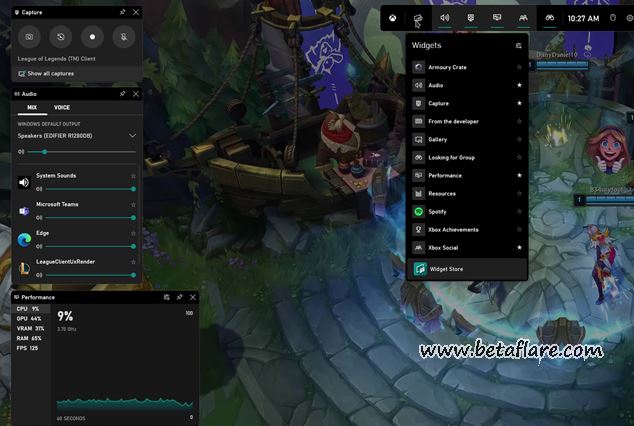
这里有三种方法可以解决此问题。
- 使用AppMgmt修复Xbox游戏栏
- 检查Windows的游戏功能是否已启用
- 检查Xbox游戏栏键盘快捷键是否与其它应用冲突
使用AppMgmt修复Xbox游戏栏
AppMgmt是一款免费小巧的Win10应用程序重新安装工具。可以全部卸载Win10默认安装的应用,也可以一个一个卸载,再一个一安装。下载AppMgmt然后打开。
先选择卸载“XBOX”,然后再重新安装。
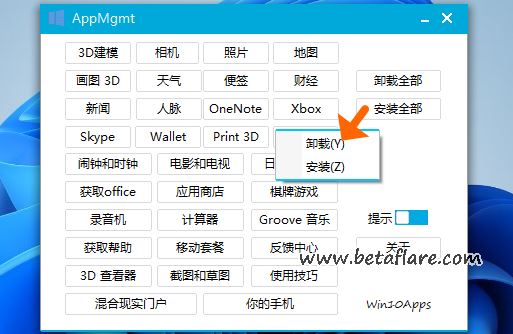
检查Windows的游戏功能是否已启用
首先,你应该仔细检查Windows中的游戏模式是否开启。要做到这一点,在Windows 11中,打开设置应用程序(Windows + I),选择左侧边栏上的游戏,并单击或点击右侧面板上的游戏模式。
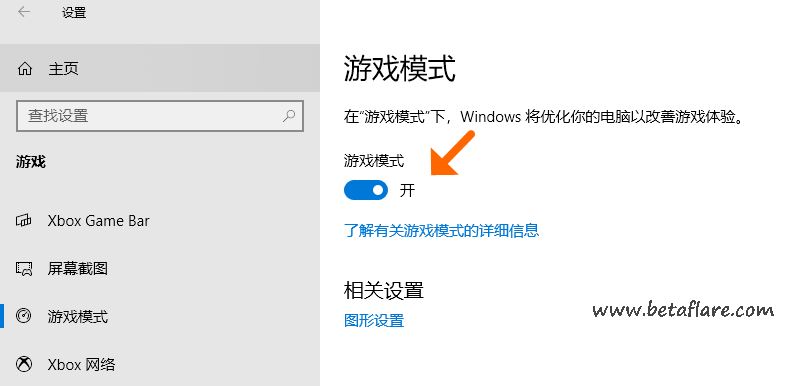
在这里确保“游戏模式”的开关是打开的。
如果你使用的是Windows 10,打开设置应用程序,前往游戏,并确保Xbox游戏栏在左侧侧边栏被选中。然后检查“Xbox Game Bar”是否处于开启状态,如果没有则把它勾选。下方还有一段小提示:
为录制游戏剪辑、与朋友聊天和接收游戏邀请等操作启用Xbox Game Bar。(某些游戏需要Xbox Game Bar 才能接收游戏邀请。)

如上图,同时勾选“在控制器上使用此按钮打开XBox Game Bar”。
检查Xbox游戏栏键盘快捷键是否与其它应用冲突
一些游戏或游戏键盘可能会在游戏过程中阻止Windows键的使用。因此,每次你按下它时,Windows都会忽略它。因此,如果你按下默认的Windows+G键在屏幕上显示Xbox游戏栏,就不会发生任何事情。然而,微软有办法让你将你的快捷键设置为不包括Windows键。例如,你可以将ALT + G作为Xbox游戏栏的键盘快捷方式设置为ALT + G。
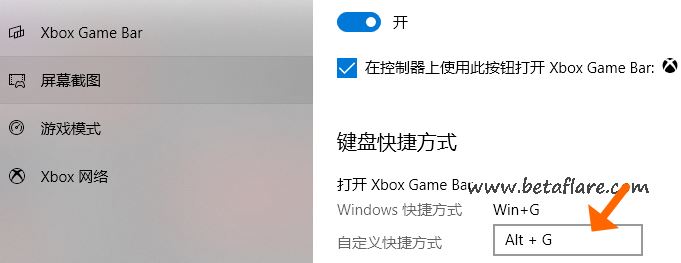
还是在方法二中进入「Xbox Game Bar」并设置“打开 Xbox Game Bar”的自定义快捷方式为“Alt + G”。
转载需保留链接来源:VCBeta.CN » 3种方法修复Xbox游戏栏不工作

 如何查看和修改电脑工作组名称?
如何查看和修改电脑工作组名称?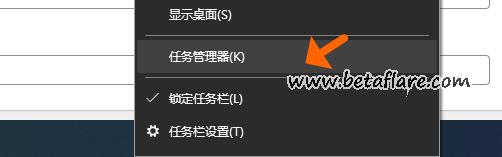 如何禁止程序随电脑开机启动?
如何禁止程序随电脑开机启动? Microsoft Print to PDF将网页、WORD和EXCEL保存为PDF文件
Microsoft Print to PDF将网页、WORD和EXCEL保存为PDF文件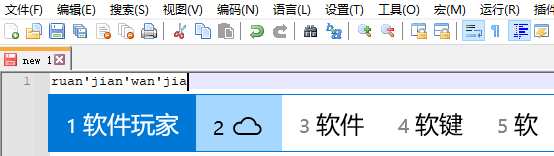 微软拼音输入法调整候选词框字体大小
微软拼音输入法调整候选词框字体大小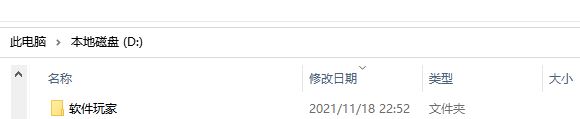 如何使用快捷键快速打开一个文件夹?
如何使用快捷键快速打开一个文件夹? 如何让不同的应用或游戏分别使用不同的显卡性能?
如何让不同的应用或游戏分别使用不同的显卡性能?